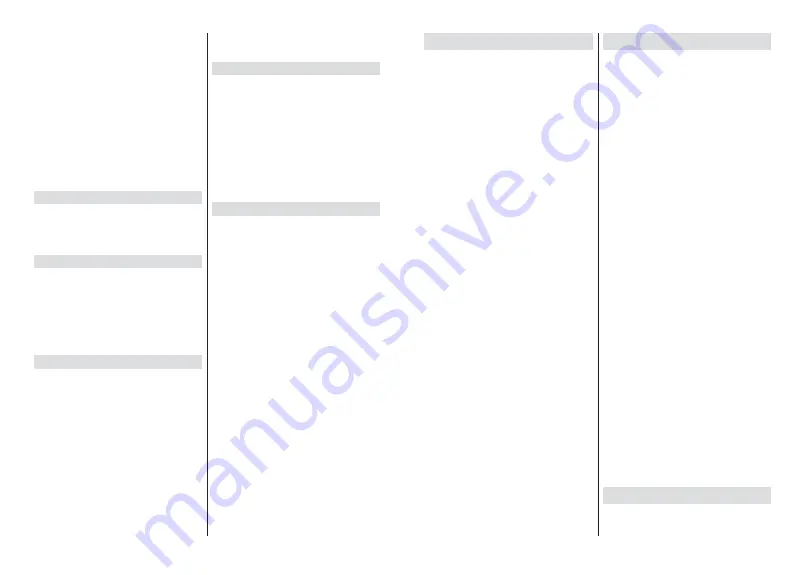
Suomi
- 21 -
Tallennetut ohjelmat tallennetaan liitettyyn USB-
levyyn. Voit halutessasi tallentaa/kopioida tallenteet
tietokoneelle; mutta näitä tiedostoja ei voi toistaa
tietokoneella. Voit toistaa ne vain TV:n kautta.
Huulien liikutuksen viive voi tapahtua ajanvaihdon
aikana. Radiotallennus on tuettu.
Jos liitetyn USB-levyn kirjoitusnopeus ei ole riittävä,
tallennus voi epäonnistua ja ajanvaihtotoiminto ei
ehkä toimi.
Suosittelemme USB-kiintolevyasemien käyttämistä
HD-ohjelmien tallennuksessa.
Älä irrota USB-muistia/kiintolevyä tallennuksen aikana.
Tämä voi vaurioittaa liitettyä USB-muistia/kiintolevyä.
Jotkut lähetysvirtapaketit eivät ehkä tallennu,
signaaliongelmista johtuen, joten joskus video saattaa
jäätyä toiston aikana.
Jos tallennus alkaa teksti-TV:n ollessa päällä, tulee
valintaikkuna esiin. Jos korostat
Kyllä
ja painat
OK
,
Teksti-TV kytketään pois päältä ja tallennus käynnistyy.
Pikatallennus
Paina
Record
-painiketta käynnistääksesi tallennuksen
välittömästi ohjelmaa katsottaessa. Paina
Stop
-painiketta peruuttaaksesi välittömän tallennuksen.
Et voi vaihtaa lähetyksestä toiseen tallennuksen
aikana.
Tallennettujen ohjelmien katsominen
Valitse
Tallennusluettelo
Tallennus
valikosta Live TV
-tilassa ja paina
OK
. Valitse tallennettu kohde listasta
(jos aikaisemmin tallennettu). Katsele painamalla
OK-painiketta.
Paina
Pysäytys
tai Takaisin/paluu
painiketta toiston
pysäyttämiseksi.
Tallennukset nimetään seuraavassa muodossa:
Kanava Nimi_Päivämäärä(Vuosi/Kuukausi/Päivä)_
Kesto(Tunti/Minuutti/Sekunti).
Ajansiirtotoiminto
Aikasiirtotallennuksen käyttämiseksi,
Aikasiirtotila
-
vaihtoehto
Tallenna>Aikasiirtotila
valikossa tulee
ottaa käyttöön ensiksi.
Ohjelma keskeytetään ajanvaihto-tilassa ja
tallennetaan samanaikaisesti liitettyyn USB-levyyn.
Paina
Tauko/Toista
-painiketta kun katsot lähetystä
ajansiirtotilan kytkemiseksi. Paina
Tauko/Toista
-painiketta uudelleen jatkaaksesi keskeytetyn
ohjelman katsomista pysäytyshetkestä. Paina
Stop
-
painiketta ajanvaihtotallennuksen pysäyttämiseksi ja
siirtymiseksi takaisin suoraan lähetykseen.
Kun tätä toimintoa käytetään ensimmäisen kerran,
Levyn asetuksen
ohjattu toiminto avautuu, kun
Tauko/
Toista
painiketta painetaan. Voit valita
Automaattinen
tai
Manuaalinen
asetustilan.
Manuaalisessa
tilassa voit halutessasi formatoida levyn ja määrittää
tallennustilan, jota käytetään aikasiirtotoiminnossa.
Kun asetukset ovat valmiit, tulokset näytetään. Paina
Poistu
-painiketta.
Aikasiirtotoiminto ei ole saatavissa radiokanaville.
Levyn formatointi
Kun käytät uutta USB-tallennuslaitetta, suosittelemme,
että formatoit sen ensin
Formatointi
-vaihtoehdolla
Tallenna>Laitetiedot
-valikossa Live TV -tilassa.
Korosta liitetty laite
Laitetiedot
-näytöllä ja paina
OK
tai Oikealle suuntapainiketta avataksesi käytettävissä
olevien vaihtoehtojen listan. Korosta sitten
Formatoi
ja
paina
OK
jatkaaksesi. Vahvistusvalintaikkuna ilmestyy
ruutuun. Korosta
Kyllä
ja paina
OK
formatoinnin
aloittamiseksi.
TÄRKEÄÄ:
USB-aseman formatointi poistaa KAIKKI
tiedostot asemasta ja sen tiedostojärjestelmä
alustetaan FAT32-muotoon. Virheet korjataan
useimmissa tapauksissa formatoinnin jälkeen, mutta
menetät KAIKKI tiedot.
Aikataululista
Lisää muistutukset tai tallennusajastimet
Aikataululista
-valikosta. Voit avata
Aikataululistan
Tallenna
-valikosta Live TV -tilassa. Korosta
Aikataululista
ja paina
OK
. Asetetut ajastimet
näytetään, jos olemassa.
Paina
Tallenna
-painiketta ajastimen lisäämiseksi,
kun
Aikataululista
-valikko näytetään näytöllä. Voit
määrittää ajastintyypin asettamalla
Aikataulutyyppi
-
vaihtoehdon tilaan
Muistutus
tai
Tallenna
. Kun muita
parametreja asetetaan, korosta
Lisää
ja paina
OK
.
Ajastin lisätään luetteloon.
Jos jokin on käytössä, voit muokata tai poistaa
ajastimia luettelossa. Korosta haluamasi ajastin ja
paina
OK
.
Muokkaa
ja
Poista
-vaihtoehdot ilmestyvät
näytön alaosaan. Valitse haluamasi vaihtoehto ja
paina
OK
. Ajastimen muokkaamisen jälkeen voit
korvata tai lisätä sen uutena ajastimena. Jos valitset
Korvaa-vaihtoehdon, ajastin tallennetaan uusilla
asetuksilla. Jos valitset
Lisää
-vaihtoehdon, ajastin
lisätään luetteloon uutena ajastimena. Korosta
Korvaa
tai
Lisää
mieltymyksiesi mukaan ja paina
OK
jatkaaksesi. Jos haluat poistaa ajastimen, tulee
vahvistusvalintaikkuna näyttöön. Korosta
Kyllä
ja
poista valittu ajastin painamalla
OK
.
Varoitusviesti näytetään, jos kahden ajastimen ajat
ovat päällekkäiset. Samalle aikavälille voidaan asettaa
vain yksi ajastin.
Paina
Poistu
-painiketta Ajastinluettelon sulkemiseksi.
Suomi
- 22 -
CEC
TV:n CEC-toiminnolla voit käyttää liitettyä laitetta TV:n
kaukosäätimellä. Tämä toiminto käyttää HDMI CEC
(Consumer Electronics Control) -toimintoa yhteydessä
liitettyihin laitteisiin. Laitteiden on tuettava HDMI CEC
-toimintoa ja oltava liitetty HDMI-liitännällä.
TV toimitetaan CEC-toiminto päällä. Varmista, että
kaikki CEC-asetukset ovat oikein liitetyssä CEC-
laitteessa. CEC-toiminnolla on eri nimi eri merkkien
välillä. CEC--toiminto ei ehkä toimi kaikissa laitteissa.
Jos liität laitteen HDMI CEC -tuella TV:seen, nimetään
kyseinen HDMI-tulolähde uudestaan liitetyn laitteen
nimellä.
Liitetyn CEC-laitteen käyttämiseksi, valitse HDMI-
tulolähde Aloitusnäytön
Tulot
-valikosta. Tai paina
Lähde
-painiketta, jos TV on Live TV -tilassa ja
valitse HDMI-tulolähde luettelosta. Tämän toiminnon
lopettamiseksi ja TV:n ohjaamiseksi uudestaan
kaukosäätimellä, paina
Lähde
-painiketta, joka on
käytettävissä, kaukosäätimessä ja vaihda lähdettä.
Television kaukosäädin pystyy ohjaamaan laitetta
automaattisesti, kun liitetty HDMI-lähde on valittu.
Kaikkia painikkeita ei kuitenkaan ohjata laitteeseen.
Vain laitteet, jotka tukevat CEC-kaukosäädintä
vastaavat TV:n kaukosäätimeen.
Televisio tukee myös ARC (audiopaluukanava)
-ominaisuutta. Tämä ominaisuus on audioyhteys,
jonka tehtävänä on korvata muut kaapelit television
ja audiojärjestelmän välillä (A/V -vastaanotin tai
kaiutinjärjestelmä). Liitä äänijärjestelmä TV:n HDMI2-
tuloon ARC-toiminnon käyttämiseksi.
ARC-toiminnon aktivoimiseksi,
Kaiuttimet
-vaihtoehto
tulee asettaa tilaan
Ulkoinen äänijärjestelmä
. Voit
avata tämän vaihtoehdon kohdasta
TV-vaihtoehdot
tai
TV-vaihtoehdot>Asetukset>Laiteominaisuu-
det>Ääni
valikosta Live TV -tilassa tai
Asetukset>-
Laiteominaisuudet>Ääni
valikosta aloitusnäytöllä.
ARC:n ollessa aktiivinen, televisio mykistää sen muut
äänilähteet automaattisesti. Joten kuulet äänen vain
liitetyltä audiolaitteelta (sama kuin muissa optisissa
tai koaksiaalidigitaaliaudiolähdöissä). Äänentasopai-
nikkeet kaukosäätimessä ohjataan liitettyyn äänilait-
teeseen ja voit ohjata liitetyn laitteen äänentasoa TV:n
kaukosäätimellä.
Huomautus:
ARC:ta tuetaan vain HDMI2-tulon kautta.
CEC-toiminto on asetettu
Päälle
oletuksena. Kytke
pois päältä kokonaan seuraavasti:
1 - Siirry
Asetukset>Laiteominaisuudet>Ääni
valik-
koon aloitusnäytöllä tai
TV-vaihtoehdot>Asetukset>-
Laiteominaisuudet>Ääni
valikkoon Live TV tilassa.
2 - Selaa
Consumer Electronics Control
–
Kuluttajaelektroniikan valvonta). osaan. Korosta
HDMI-ohjaus
vaihtoehto ja paina
OK
.
Google Cast
Sisäänrakennetulla Google Cast -tekniikalla voit
lähettää sisältöä mobiililaitteesta suoraan TV:seen.
Jos mobiililaitteessa on Google Cast -toiminto,
voit peilata laitteen näytön TV:seen langattomasti.
Valitse lähetysvaihtoehto Android-laitteesta.
Käytettävissä olevat laitteet havaitaan ja luetellaan.
Valitse TV luettelosta ja näpäytä sitä lähetyksen
aloittamiseksi. Voit hakea TV:n verkkonimen
Asetukset>Laiteominaisuudet>Tietoja
-valikosta
Aloitusnäytöllä.
Laitteen nimi
on yksi näytetyistä
kohteista. Voit myös vaihtaa TV:n nimeä. Korosta
Laitteen nimi
ja paina
OK
. Korosta sitten
Vaihda
ja
paina
OK
uudestaan. Voit valita esiasetetun nimen tai
syöttää oman nimen.
Laitteen näytön lähettäminen TV-ruutuun...
1.
Android-laitteessa, siirry ’Asetuksiin’
ilmoitusnäytöltä tai aloitussivulta.
2.
Napsauta ‘Laitteen liitettävyys’
3.
Napsauta ‘Helppo projektio’ ja ota ‘Langaton
projektio’ käyttöön. Käytettävissä olevat laitteet
luetellaan.
4.
Valitse TV, johon haluat lähettää
tai
1.
selaa ilmoituspaneelia.
2.
Napsauta ‘Langaton projektio’
3.
Valitse TV, johon haluat lähettää
Jos mobiilisovellus on lähetystilassa, kuten YouTbe,
Dailymotion, Netflix, voit lähettää sovelluksen
televisioon. Etsi mobiilisovelluksesta Google Cast
-kuvake ja näpäytä sitä. Käytettävissä olevat laitteet
havaitaan ja luetellaan. Valitse TV luettelosta ja
näpäytä sitä lähetyksen aloittamiseksi.
Sovelluksen lähettäminen TV-ruutuun...
1.
Avaa älypuhelimessa tai tabletissa sovellus, joka
tukee Google Cast -toimintoa.
2.
Näpäytä Google Cast -kuvaketta.
3.
Valitse TV, johon haluat lähettää
4.
Valitun sovelluksen tulisi toistua TV:ssä.
Huomautukset:
Google Cast toimii Android- ja iOS-käyttöjärjestelmissä.
Varmista, että matkapuhelin on samassa verkossa kuin TV.
Valikkovaihtoehdot ja nimet Google Cast -toiminnolle Android-
laitteessa voivat erota merkkien välillä ja muuttua ajan myötä.
Katso laitteen käyttöohjeesta viimeiset tiedot Google Cast
-toiminnosta.
HBBTV-järjestelmä
HbbTV (Hybrid Broadcast Broadband TV) on uusi
standardi, joka yhdistää TV-lähetysten palvelut ja
laajakaistapalvelut saumattomasti ja mahdollistaa
Summary of Contents for 32-FAF-9260
Page 1: ...32 FAF 9260 v ri tv f rg tv colour television k ytt ohje bruksanvisning owner s manual...
Page 2: ......
Page 51: ......
Page 52: ...50617229...




























